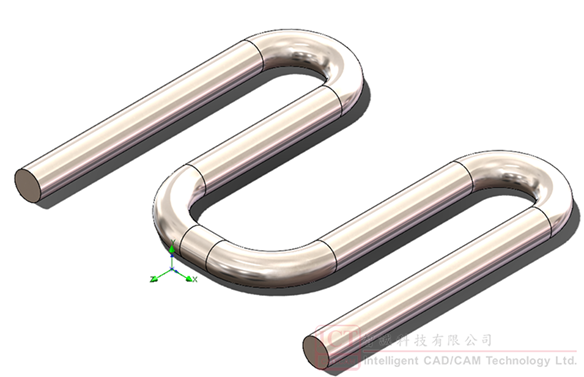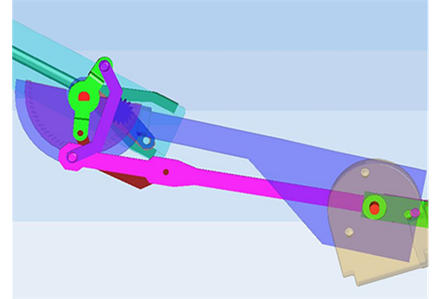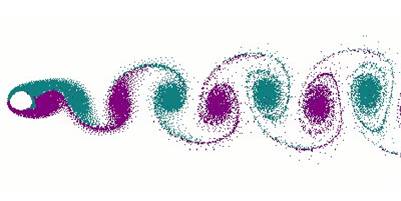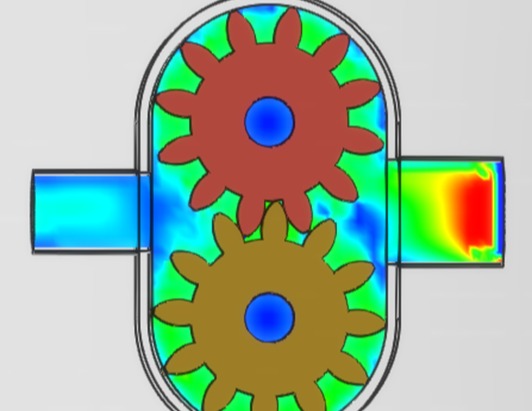SOLIDWORKS Flow simulation 在阀门行业的应用
日期:2023-05-29 11:51:14 发布者: ict-Dylan 浏览次数:次
本文即采用SOLIDWORKS flow simulation 工具来对阀门进行流体仿真分析,得出一些压力、速度、CV值、流动轨迹等相应参数。以下是阀门在SOLIDWORKS flow simulation中的流体分析的全过程。
1.引言
阀门作为管路系统中的重要控制元件,主要用来接通、切断管路中介质的流动,由于阀门本身内部结构的不同,在阀门的启闭过程中极易在下游产生漩涡、二次流、空化等复杂流动状态,这些复杂流动状态的产生和发展最终会导致阀门的运行故障,因此阀门的设计研发在整个过程中起到了至关重要的作用。传统的阀门设计研发基本靠经验来支撑,缺少实际的数据依据,只是在原有的产品上修修改改,无法观察其内部流动过程,设计出来的阀门也无法事先验证其可靠性,压力试验、流量试验、流阻试验等耗费企业大量的试验成本和时间,而使用虚拟仿真模拟即可完美解决这些问题,本文即采用SOLIDWORKS flow simulation 工具来对阀门进行流体仿真分析,得出一些压力、速度、CV值、流动轨迹等相应参数。以下是阀门在SOLIDWORKS flow simulation中的流体分析的全过程。
基于阀门行业传统的流体仿真流程如下:
模型导入→ 项目创建→边界条件→目标设定→网格划分→运行计算→结果后处理
2.模型导入
首先将模拟的三维模型在SOLIDWORKS中打开,对于阀门内部分析,则需要在分析前将开口区域变成封闭的空间,这里采用Flow simulation自带创建封盖的命令,快速创建封盖,选择进出口的圆面,即可将计算区域变为封闭的空间。如图2.1
图2.1
3.项目创建
在每一个流体分析开始前,都需要在向导中进行常规条件的设置,如常规单位、分析类型、初始条件等,点击工具栏中的Flow simulation ,选择向导命令,进行新项目创建。3.1名称创建
根据分析模型任意创建项目名称,方便保存和后续的查找,如图3.1.1。
图3.1.1
3.2单位系统设置
Flow simulation 单位系统的设置一般是默认,也可根据实际输入用到的参数做修改,如温度、压力、流量如图3.2.1。

图3.2.1
3.3分析类型的选择
SOLIDWORKS Flow simulation 分析类型根据流动介质是否有流动边界作选择,内部流动分析涉及以固体外表面为边界的流动,如管道、管件内等,外部流动分析不涉及以固体外表面为边界,如汽车、飞机周围的空气流动,对阀门分析来说,属于内部分析,如图3.3.1。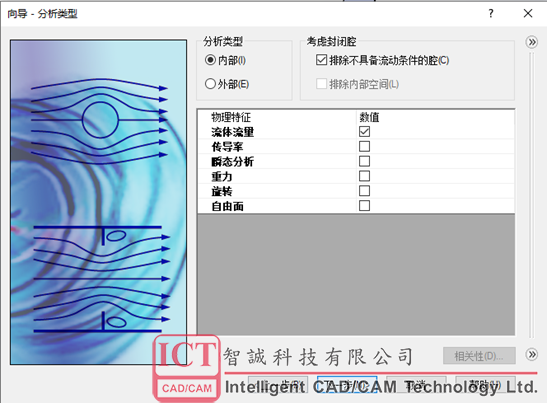
图3.3.1
3.4默认流体的选择
根据实际流体的介质进行选择,SOLIDWORKS Flow simulation 提供了常见的气体、液体、及非牛顿流体和可压缩液体介质,也可新建自定义自己的材料,此分析流体介质选择空气,双击即可,如图3.4.1。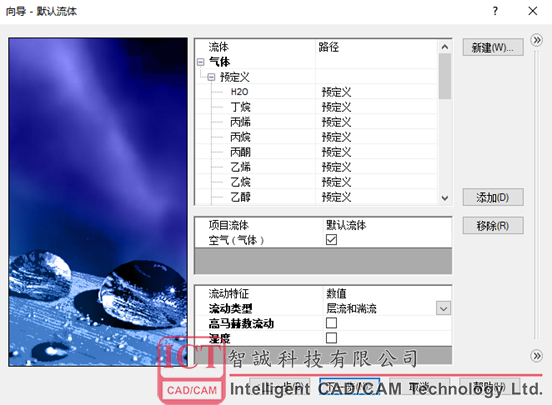
图3.4.1
3.5壁面条件
在Flow simulation 壁面条件选项卡上,可以指定默认应用于所有模型壁面的条件,也可依据实际的壁面条件作定义,如壁面温度、热换量,此分析默认壁面热条件,如图3.5.1。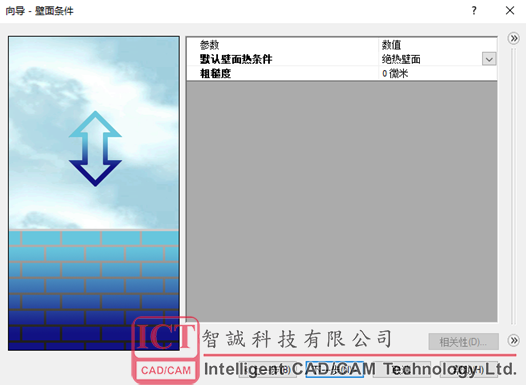
图3.5.1
3.6初始条件
初始条件选项卡中,可定义初始的压力、温度或速度,此分析中采用默认的大气压和室温即可,如下图3.6.1。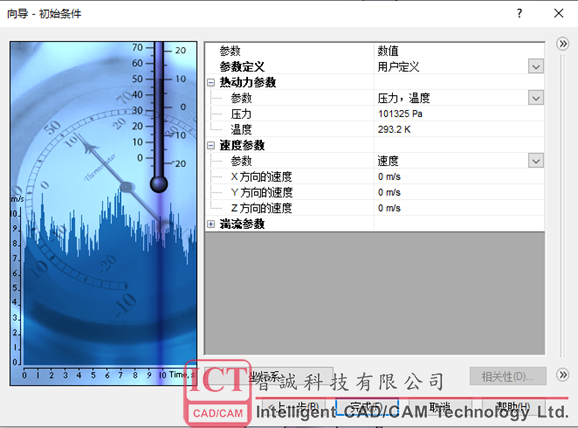
图3.6.1
4.边界条件设置
Flow simulation 边界条件中主要设置进出口的实际流动参数,如进出口体积流量、质量流量、速度或进出口的压力等参数,此分析指定进出口的压力。4.1入口压力设定
点击Flow simulation 软件压力开口,选择静压,这里的压力值输入的是绝对压力,相对于压强为0的压强值,选择入口表面,压力输入2bar,即可完成对入口压力工况的设定,如图4.1.1。
图4.1.1
4.2出口压力设定
同理,选择静压,点击出口表面,输入压力值1bar5.目标设定
目标的设定是定义分析结果要得到的参数值,如常用的压力、速度、流量等,可通过结果后处理进行查看这些目标。5.1全局目标
SOLIDWORKS Flow simulation 全局目标是整个计算域内计算的物理参数,里面包含了常规的压力、速度、温度、密度、体积流量等大量参数供勾选,右击目标,选择全局目标,此分析勾选相应的参数值,静压、总压、速度,如图5.1.1。
图5.1.1
5.2表面目标
表面目标是对所选表面进行计算的物理参数,通常指定进出口面的一些流动参数,此分析中要得到体积流量,为计算阀门CV值提供参数,选择入口表面,勾选体积流量,如图5.2.1。
图5.2.1
5.3方程式目标
方程式目标用于指定由方程(基本数学函数)定义的目标,通常是定义全局目标中没有的参数,需要构建方程式来得到想要的目标值
图5.3.1
6.网格
在SOLIDWORKS flow simulation中网格的设置可采用自动或手动方式,根据模型的复杂程度和构造来选择,对于阀门来说,可选择自动方式,自动划分方式比较简单,只需要调节初始网格的级别即可,级别越高,网格越精细,同时网格数量也越多,计算量越大,此分析选择4级,也可根据分析结果判断,后续进一步调整网格级别的大小,如图6.1。
7.运行求解
右击设计树最顶层的阀门,点击运行即可进行求解,如图7.1
图7.1
8.结果后处理
8.1压力切面云图
SOLIDWORKS Flow simulation 切面图主要观察流体计算域内沿某一个切面的参数分布图,如压力分布、速度分布、温度分布等,对于阀门分析来说,常观察压力、速度等分布,右击切面图插入,选择相应切面,参数选择压力即可观察沿切面的压力分布,如图8.1.1。
图8.1.1
8.2速度切面云图
同上,选择插入切面图,参数选择速度参数,即可观察流体在阀门中的速度分布情况,如图8.2.1
图8.2.1
8.3流动轨迹
SOLIDWORKS Flow simulation 流动轨迹是用来观察流体在流腔内流动情况,对于阀门来说,可根据流迹轨线观察流动分布或判断流动过程中是不是存在涡流现象,从而判断内部结构的合理性,右击流动迹线,选择进口表面,确定即可生成流动轨迹线,如图8.3.1。
图8.3.1
8.4表面云图
表面图显示选定模型面或表面上的参数分布。如压力、速度、温度等参数,如需要观察阀门内壁上所受的压力,可选择阀门内壁面,参数选择压力即可观察内壁面上的压力分析,可通过压力分析来判断阀门壁厚设计合不合理。如图8.4.1。
图8.4.1
8.5目标图
目标图主要显示定义的各种目标结果值,比如CV值,体积流量等,如图8.5.1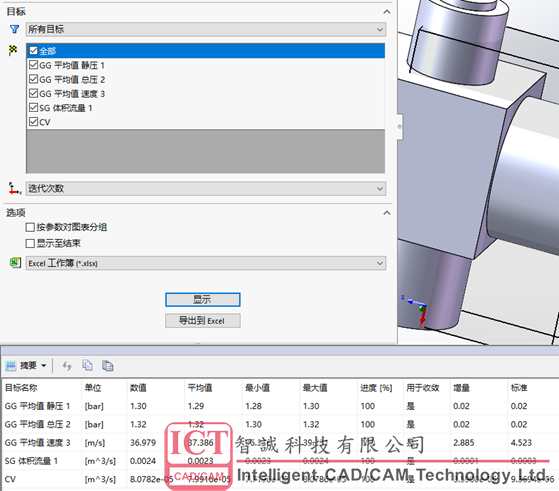
图8.5.1